为什么笔记本电脑指纹突然不能用了 Windows找不到指纹解锁选项
更新时间:2023-11-18 11:52:07作者:jiang
为什么笔记本电脑指纹突然不能用了,在现代科技的快速发展下,笔记本电脑已经成为人们生活中不可或缺的工具之一,而指纹解锁作为一种便捷的认证方式,更是受到广大用户的喜爱。当我们在使用Windows系统的笔记本电脑时突然发现指纹解锁选项不可用,我们不禁会产生疑问:为什么笔记本电脑的指纹突然不能用了?而Windows系统又找不到指纹解锁选项呢?接下来我们将一起探讨这个问题的原因和解决方法。
具体方法:
1.首先,鼠标右键桌面的“计算机”,并选择“管理”,进入计算机管理界面。此时在侧边栏选择“设备管理器”。
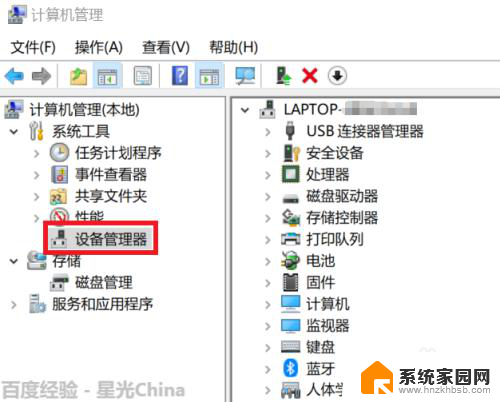
2.接着,我们在中间的面板里找到“生物识别设备”。展开后发现,我们的指纹装置被打上了感叹号。(备注:右键该装置,选择“属性”。我们可以看到“该设备无法启动”的描述。)
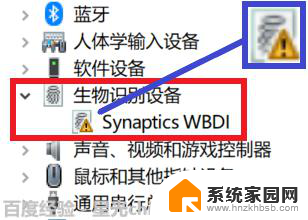
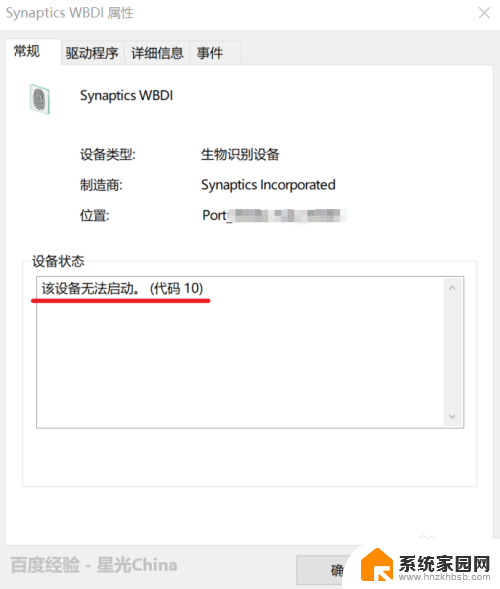
3.然后,右键这个有问题的装置,选择“更新驱动程序”,进入更新驱动的界面。此时我们点击“自动搜索更新的驱动程序软件”。
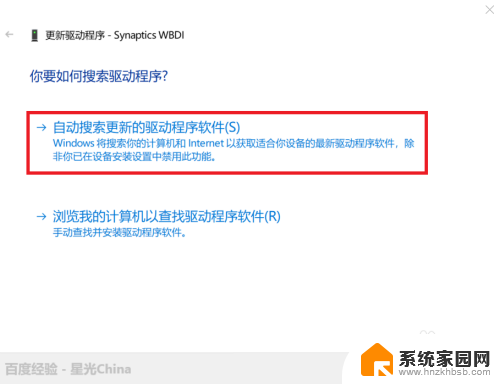
4.这时,电脑会搜索驱动程序并下载安装,我们只需要喝杯茶等待一会儿就好了。
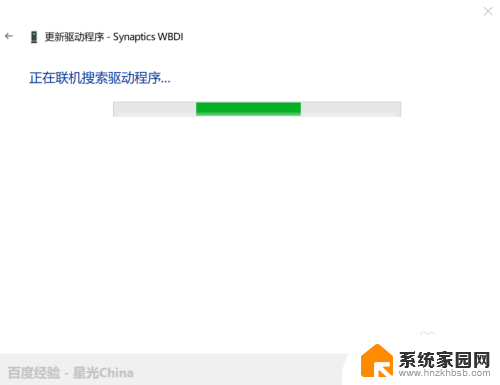
5.最后,当你看到“更新成功”的提示时。就说明驱动已经更新了,可以使用指纹传感器了!(备注:可能会提示要重新启动,属正常现象。)
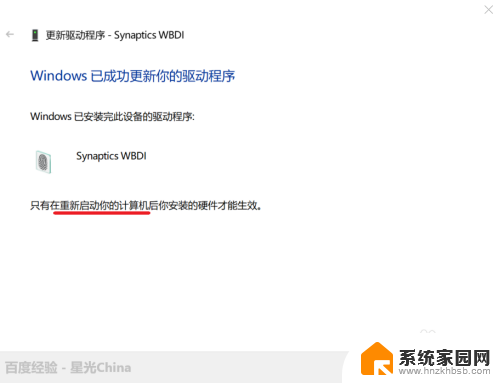
以上就是为什么笔记本电脑指纹突然不能使用的全部内容,如果你也碰到同样的情况,可以参照小编的方法来处理,希望对大家有所帮助。
为什么笔记本电脑指纹突然不能用了 Windows找不到指纹解锁选项相关教程
- 电脑不能用指纹解锁怎么办 Windows指纹识别器不可用
- 戴尔笔记本找不到指纹识别器 Windows系统找不到指纹识别器
- 华为matebook14指纹解锁怎么设置 matebook14笔记本指纹解锁使用方法
- 怎么重新设置指纹?解锁 笔记本电脑指纹解锁的设置方法
- 智能密码锁怎么设置指纹 笔记本电脑如何设置指纹解锁
- 指纹锁能破解开吗 笔记本电脑指纹解锁设置方法
- 电脑如何录入指纹 笔记本电脑指纹识别系统怎么录入指纹
- 指纹锁添加指纹在哪里设置 华为笔记本电脑如何设置指纹解锁
- 联想电脑怎么改指纹 联想笔记本指纹解锁设置方法
- 联想电脑指纹解锁怎么设置 联想笔记本指纹设置教程
- 台式电脑连接hdmi 电脑连接显示器的HDMI线怎么插
- 电脑微信怎么在手机上退出登录 手机怎么退出电脑上的微信登录
- 打开检查作业 如何使用微信小程序检查作业
- 电脑突然要求激活windows 如何解决电脑激活Windows问题
- 电脑输入密码提示错误 电脑密码输入正确却提示密码错误
- 电脑哪个键关机 电脑关机的简便方法是什么
电脑教程推荐